こんにちわ!
WiFiマニアのMIKIです^^
無線で通信するより安定してネットができるLANケーブルですが、LANポートが足らなかったり、配線した先で分岐させたい場合ってどうすればいいの?と疑問に思ったことはありませんか?
LANケーブルやLANポートは、無線と違って物理的に接続出来る数が決まっているため、接続数を超えてしまった場合はLANが使えなくて困りますよね。
そこで今回は、LANケーブルを分岐する方法を、大きく分けて2つ紹介したいと思います^^
1.LANケーブルの分岐方法は大きく分けて2つ

blickpixel / Pixabay
ルーターのLANポートにLANケーブルを挿していくと、ポートが足りなくなって困りますよね。
LANケーブルで繋ぎたい機器が増えた場合には、LANポートが足りなくて困りますし、LANケーブルを自室等に配線した先で”ここから分岐させて延長したい!”と言う事もあるかと思います。
ですので、このページでは大きく分けて以下の二つの方法を紹介します^^
・LANケーブルの先で分岐したい場合⇨延長コネクタで分岐させる方法
・LANポートが足りない場合⇨ハブで分岐させる方法
2.LANケーブルを延長コネクタで分岐させる方法

Peggy_Marco / Pixabay
LANケーブルが配線された先で分岐させたい場合、延長コネクタで分岐ができます。
延長コネクタとは、LANケーブルの長さが足りない場合に、延長コネクタを使って元々あるLANケーブルと新しいLANケーブルをつなげて、長さを伸ばせるものです。
延長コネクタの使用例としては↑です。
このように、延長コネクタを挟んでLANケーブルをつなげば、LANケーブルの延長ができるようになります。
この延長コネクタは、LANポートが片方1口ずつついているタイプですが、実は片方が1口、もう片方が2口の延長コネクタがあるんです。
ハブほどLANポートを分岐することはできませんが、LANケーブルを部屋などに配線した先で1ポートだけ増やしたい場合にオススメです。
スポンサーリンク
このようにLANポートが片方に1口、もう片方2口ついている延長コネクタがありますので、これでLANケーブルの分岐ができるようになります。
一つだけLANポートが増やしたい場合は、延長コネクタで分岐させる方法を検討ください^^
3.LANケーブルをハブに接続して分岐する方法

webandi / Pixabay
ルーターのLANポートが限られていて、LANポートに対する接続機器が多い場合、LANポート不足でつなげない場合には、ハブで分岐する方法がオススメです。
ハブとはLANポートがいくつか並んだもので、ルーターから配線したLANケーブルを挿し込む事で使えます。
上部に掲載している画像のようなものを想像してください^^
(これはLANポート数が多いです。家庭用は大体LANポートは8個口くらいがオススメです)
ハブにも種類がありますが、選び方としては主に以下の4つがあります。
・必要なLANポート数+αのポートがあるもの
・静かさを求めるならファンレスハブで金属製のものを選ぶ
・ボディの材質を選ぶ
・転送速度は1000Mbpsのものを選ぶ
必要なLANポート数+αのポートがあるもの
必要なLANポート数はそのままの意味で、必要なLANポート+αのポート数があるハブがオススメです。
今後LAN接続する機器が増えて必要になった時のために、今必要なLANポートだけでなく少し多めのハブを選ぶのがオススメです。
静かさを求めるならファンレスハブで金属製のものを選ぶ
ハブが動作する場合には熱が発生します。
その熱を逃すためにファンが取り付けられていますが、これが地味に音がするので気になる場合があります。
そのファンの音がしないよう、静かさを求めるならファンレスハブを選ぶのがオススメです。
ただし、ファンレスハブを選ぶのであれば、それなりに放熱するように作られているかと思いますが、念のため放熱性のいい金属製のボディのハブを選ぶのがオススメです。
ハブにはプラスチック製と金属製の2つのボディがありますが、プラスチックの方がねつがこもりやすいため、ファンレスにするなら金属製ボディを選びましょう。
ボディの材質を選ぶ
ファンレスハブでもお伝えしましたが、ハブのボディにはプラスチックと金属製の2通りあります。
プラスチックは熱がこもりやすい点がありますが、値段が安価なので求めやすいです。
金属製はプラスチックに比べて値段が高めですが、放熱性に優れる特徴があります。
それぞれの使用環境によって、ボディの材質を選ぶようにしましょう。
転送速度は1000Mbpsのものを選ぶ
大事なのが転送速度の問題です。
転送速度とは、どれだけのデータを機器に送れるか、という目印です。
1,000Mbps=1Gbpsの転送速度であり、大体パソコンが1Gbpsまで対応しています。
テレビ等他の機器は100Mbpsまでしか対応していない場合が多いため、1,000Mbpsの転送速度のものを選んでおけば無難です。
4.離れた部屋でWi-Fiするなら中継器を置くのがオススメ
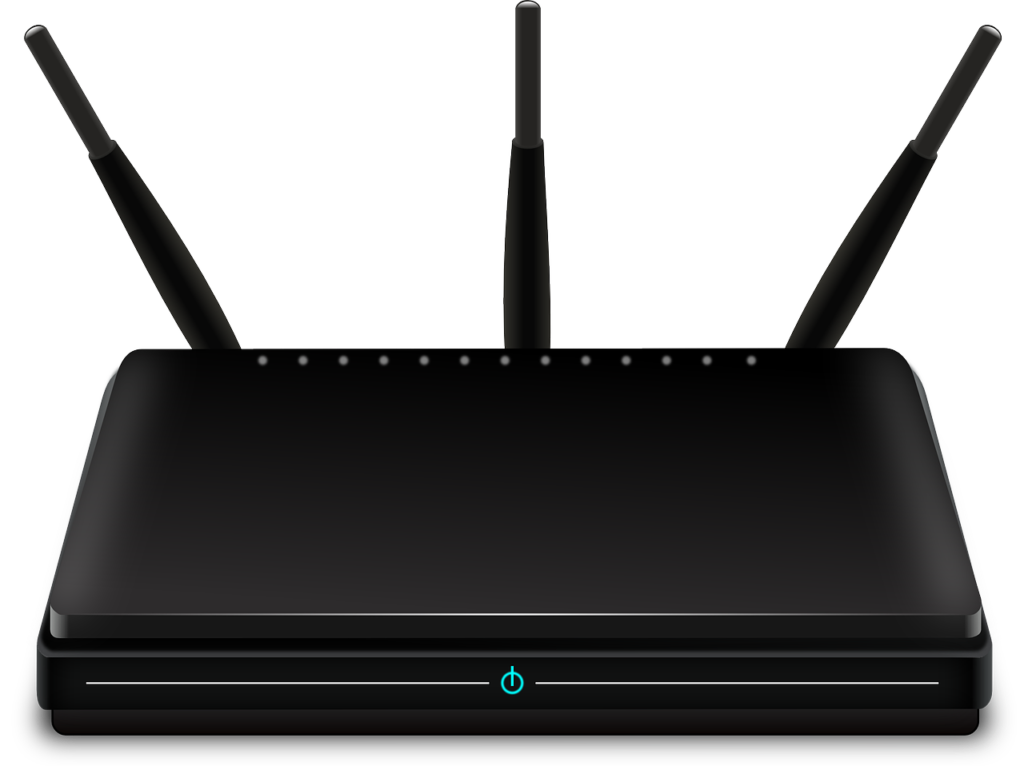
OpenClipart-Vectors / Pixabay
もしルーターから遠い部屋でネットをするのであれば、LANケーブルを配線したり延長するよりも、部屋の近くに中継器を設置した方が、中継器近くの部屋にWi-Fiが飛ばせるようになるので、快適にネットができる場合があります。
メインのルーターからLANケーブルを配線し、部屋の近くにルーターの中継器を置く事で、そこからWi-Fiを飛ばす事ができますので、安定してネットができるようになります。
もし自分の部屋でWi-Fiの入りが悪いようであれば、中継器の設置も考えてみてはいかがでしょうか。
いかがでしたでしょうか?
LANケーブルの分岐方法は主に2つありますので、自分の使用環境に合わせて延長コネクタかハブを選んでくださいね^^


![[商品価格に関しましては、リンクが作成された時点と現時点で情報が変更されている場合がございます。] [商品価格に関しましては、リンクが作成された時点と現時点で情報が変更されている場合がございます。]](https://hbb.afl.rakuten.co.jp/hgb/1a9fea96.0c7b5f8d.1a9fea98.7361991c/?me_id=1341899&item_id=10002150&m=https%3A%2F%2Fthumbnail.image.rakuten.co.jp%2F%400_mall%2Fn-atoz%2Fcabinet%2Fpic13%2F13-6-n1%2F13-6-147_02.jpg%3F_ex%3D80x80&pc=https%3A%2F%2Fthumbnail.image.rakuten.co.jp%2F%400_mall%2Fn-atoz%2Fcabinet%2Fpic13%2F13-6-n1%2F13-6-147_02.jpg%3F_ex%3D240x240&s=240x240&t=picttext)

![[商品価格に関しましては、リンクが作成された時点と現時点で情報が変更されている場合がございます。] [商品価格に関しましては、リンクが作成された時点と現時点で情報が変更されている場合がございます。]](https://hbb.afl.rakuten.co.jp/hgb/1a9fe4fa.d71d2a4b.1a9fe4fb.f4e8f80b/?me_id=1211560&item_id=10196180&m=https%3A%2F%2Fthumbnail.image.rakuten.co.jp%2F%400_mall%2Fvaps%2Fcabinet%2Fimage37%2F4589559131695_1.jpg%3F_ex%3D80x80&pc=https%3A%2F%2Fthumbnail.image.rakuten.co.jp%2F%400_mall%2Fvaps%2Fcabinet%2Fimage37%2F4589559131695_1.jpg%3F_ex%3D240x240&s=240x240&t=picttext)












